
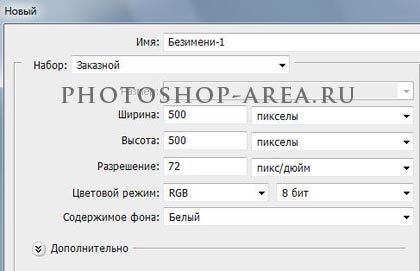
În bara de instrumente, selectați instrumentul Oval Area. Apoi, țineți apăsată tasta Shift și trageți un cerc.
După aceasta, trebuie să creați un nou strat în paleta de straturi. Setați culoarea principală din paleta de culori # FF9000, iar culoarea de fundal - # FFE700. Apoi, întoarceți-vă la instrumentul "Gradient" - "Radial Gradient" și trageți-l de-a lungul săgeții, prezentat în imaginea de mai jos. Încercați să amplasați zona de lumină în partea stângă, partea superioară.


Fără a elimina selecția, accesați meniul "Alocare" - "Modificare" - "Comprimare". Setați valoarea la 10px. Selecția noastră se mută în interiorul cercului de 10 pixeli.
Acum schimbăm culoarea principală din paleta de culori în alb. Apoi, vom selecta instrumentul Gradient cu funcția Gradient liniar, de la alb la transparent, apoi trageți-l de-a lungul săgeții așa cum se arată în imaginea de mai jos. Acum, să numim acest strat în mod condiționat "Face".
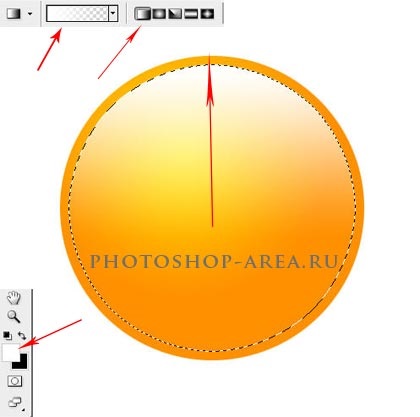

Acum mergeți la "Selecție" - "Modificare" - "Compresie", unde am setat valoarea de 5px.


Fără a elimina selecția, consultați instrumentul "Zonă ovală". În proprietăți, dați clic pe pictograma "Scoateți din zona selectată" și desenați un cerc, după cum se arată mai jos. O parte din selecția ovală a dispărut, ceea ce tu și eu am avut nevoie. Pentru selecția rămasă, întindeți un gradient liniar cu setul de culori de la alb la transparent. Apoi, eliminați selecția.
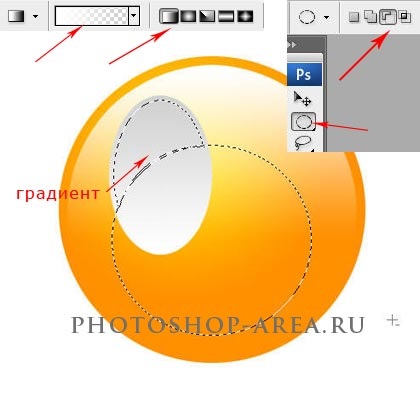
Folosind instrumentul Oval Selection, trage un cerc pentru elevul ochiului.
Este necesar un gradient liniar alb-negru pentru a atrage elevul de sus. Stratul pe care îl avem, să numim "Eye".
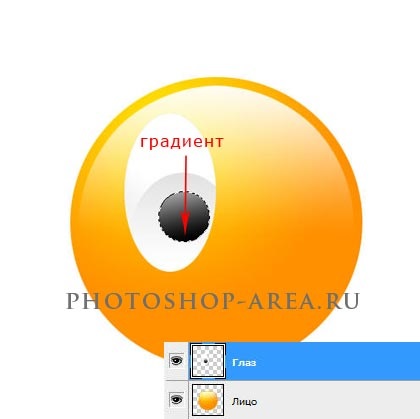
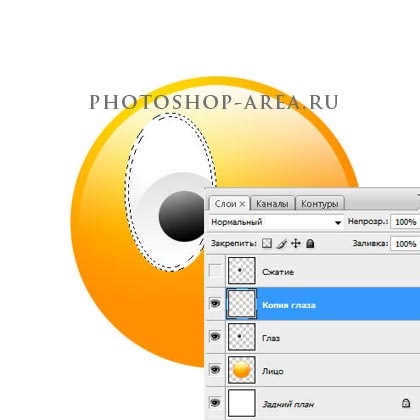
Setați culoarea principală # FFB221, iar culoarea de fundal - # FFCD22. Acum, selectăm un gradient liniar și îl extindem de sus în jos în regiunea selectată.
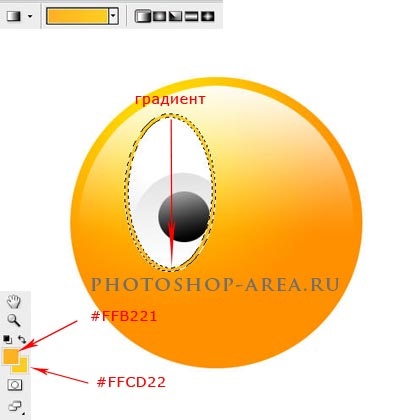
Acum, să ștergem stratul nostru de comprimare.
Utilizați tasta Shift pentru a selecta straturile "Eye" și "Eye copy". Cu ajutorul comenzii rapide de la tastatură Ctrl + E, combinați aceste straturi și denumiți stratul "Eye" îmbinat.
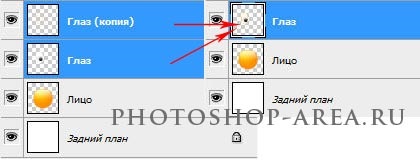
Apoi, duplicați stratul "Eye" și obțineți un nou strat "Eye Copy".
Utilizând instrumentul "Mutare", glisați copia ochiului în lateral și obțineți cu ochiul cu două ochi ceva prezentat în imaginea de mai jos.
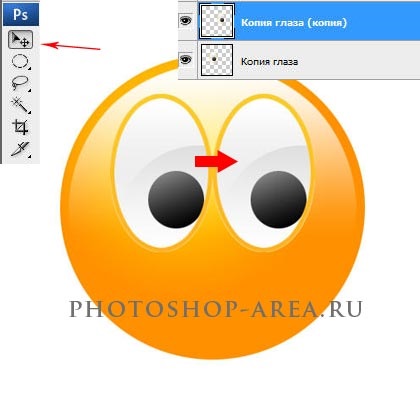
Trebuie să punem cana la gură. Pentru aceasta vom crea un strat nou și îl vom numi "Roth". Utilizând instrumentul de selecție "Zona ovală", trageți o astfel de figură, după cum se arată în imaginea de mai jos.

Culoarea principală este neagră, iar culoarea de fundal este # 880202. Desenați gradientul linear așa cum este prezentat în captura de ecran.

Apăsați Ctrl + T și folosind instrumentul "Free Transform", rotiți fața oblicului într-o manieră oblică. Apoi faceți dublu clic pe cadru pentru a elimina transformarea.

Fără a elimina selecția din oval, hai să ne întoarcem la instrumentul "Rectangular area", selectând funcția "Intersecția cu zona selectată". După aceea, creați un nou strat și desenați un dreptunghi, așa cum se arată în imagine.

Culoarea principală este albă, apoi apăsați Shift + F5, umpleți-o cu culoare albă și obțineți următoarele.

Acum faceți dublu clic pe stratul cu dinte pentru a apela stilurile de strat și selectați stilul "Stamping" cu setările prezentate mai jos în imaginea de mai jos.


Trimiteți-le prietenilor: